Как бързо да активирате USB отстраняване на грешки във всички версии на Android. Какво представлява USB Debugging mode на Android и как се включва USB debugging не работи android
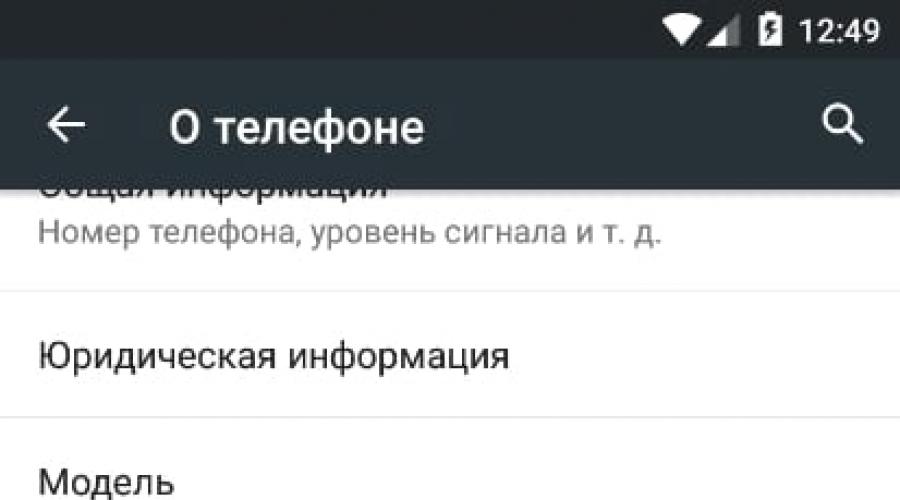
В Android 4.2.2 Google скри режим за програмисти. Тъй като повечето „обикновени“ потребители не се нуждаят от достъп до функциите за разработчици, те решиха да скрият самия режим. Ако не знаете как да активирате USB отстраняване на грешки на Android или как да активирате режима за програмисти на Android, тогава тази статия ще ви бъде полезна.
Как да активирате режима за програмисти на Android
За да активирате режима за програмисти, отворете Настройки, превъртете надолу и докоснете Относно телефона или Относно таблета.
Превъртете надолу до долната част на екрана и намерете Build Number.

Докоснете полето Номер на компилация седем пъти, за да активирате режима за разработчици. Докоснете няколко пъти и ще видите изскачащо известие с обратно броене, което гласи „Почти сте там. Остават няколко крачки (X).“

Когато приключите, ще видите съобщението „Вече сте разработчик!“. Честито. Не позволявайте на тази нова сила да ви промени.

Натиснете клавиша „Назад“ и ще видите нов елемент „За разработчици“ точно над елемента „Всичко за телефона“. Това меню вече е активирано на вашето устройство и няма да се налага да повтаряте този процес отново, ако извършите фабрично нулиране.

За да активирате USB отстраняване на грешки, ще трябва да отидете в Опции за разработчици, превъртете надолу до раздела Отстраняване на грешки и превключете плъзгача за USB отстраняване на грешки.


Преди време се смяташе, че USB отстраняването на грешки представлява риск за сигурността, ако опцията винаги е била активирана. Google направи няколко неща, които правят това по-малко проблем сега, защото трябва да активирате USB отстраняване на грешки, когато свържете устройството към нов компютър.
На устройства с Android OS достъпът до всички действия, които правят промени в системата, е скрит по подразбиране. Например, като свържете вашия смартфон към компютър чрез USB, можете да извършвате лесни стъпки за прехвърляне на изображения, аудио или видео. Сега ще ви кажем как да разширите възможностите на притурката, т.е. как да активирате USB отстраняване на грешки на android.
За да обобщим, можем да кажем, че без активиране на USB отстраняване на грешки е невъзможно да се извършат следните действия:
- Възстановете нормалната работа на устройството.
- Вземете права на суперпотребител (ROOT).
- Инсталирайте програма, която е изтеглена от ресурс на трета страна.
- Флаш смартфон или таблет.
- Изпратете всеки файл от компютъра си към притурката си с Android.
- Направете копие на всяка папка от файловата система на смартфона или резервно копие на приложенията на устройството.
Режимът за отстраняване на грешки е насочен предимно към разработчиците, но като вземем предвид горното, можем да заключим, че обикновеният потребител също трябва да прибягва до този инструмент в определени случаи.
Как да активирате USB режима за отстраняване на грешки на Android
Въпреки че активирането на тази опция не е никак трудно, потребителите имат проблеми с намирането на нейното местоположение. По-долу ще разгледаме възможните варианти.
На Android версии 2.3
За да активирате отстраняване на грешки, отидете на „ Настройки", отворете секцията " Приложения", намерете елемента " развитие" и в него, срещу линията " USB отстраняване на грешки» поставете отметка. Когато бъдете подканени от системата, натиснете бутона „ да", готов:

На Android версии 4+
В този случай също чрез " Настройки"В глава" Система"намери предмета" Относно телефона"и щракнете" Информация за версията«:

След това намираме параметъра „ Номер на компилация" и направете няколко бързи леки натискания върху него, докато съобщението " Вие станахте разработчик". Сега, връщайки се към секцията с настройки " Система"ще видим, че се е появил нов елемент - " За разработчици", кликнете върху него и срещу реда " USB отстраняване на грешки» поставете отметка:

При някои модели устройства с Android, когато свържете своя смартфон към компютъра, „ Настройки за USB връзка", тогава тук също ще трябва да поставите отметка в квадратчето " USB отстраняване на грешки«:

Когато бъдете подканени от системата да разрешите отстраняване на грешки, потвърдете действието, като щракнете върху „ Добре«:

На Android версии 5+
Както и в предишните версии, първата стъпка е да отидете на „ Настройки", след което отидете на елемента " Относно телефона", намери реда " Номер на компилация“, „докоснете“ върху него няколко пъти, докато отдолу се появи щастливо известие от системата „ Вие станахте разработчик!". След това се връщаме към " Настройки" и щракнете върху реда " Допълнително«:

Виждаме, че менюто " За разработчици", отворете го и поставете плъзгача в реда " в активна позиция USB отстраняване на грешки"Когато бъдете помолени да разрешите отстраняване на грешки, щракнете върху бутона " Добре«:

На версии на Android 6.0
В заключение предлагаме на вашето внимание видео урок за това как да активирате USB режима за отстраняване на грешки на Android версия 6:
И с това се сбогуваме с нова тема, надяваме се, че този материал е бил полезен за вас и сега можете уверено да активирате режима за програмисти на вашия смартфон. Късмет!
Операционната система Android е много трудна. По подразбиране не ви позволява да извършвате специални действия с него, които водят до сериозни промени. По-специално, като свържете устройството към компютър чрез USB кабел, можете да прехвърляте само изображения, музика и видеоклипове, като в същото време презареждате малко устройството. Системата няма да ви позволи да направите нищо повече. Това може да се коригира чрез активиране на USB режим за отстраняване на грешки. В този материал ще ви кажем как да направите това.
Всъщност този режим ви позволява да изтегляте абсолютно всякакви файлове на вашия смартфон или таблет, ако връзката се осъществява чрез USB. В резултат на това това допринася за голямо разнообразие от промени в операционната система. Без активиране на режима за отстраняване на грешки е невъзможно да си представите персонализирането на инсталирания софтуер. Какво да кажа, без това дори няма да можете да инсталирате програма, изтеглена от ресурс на трета страна ...
Като цяло, USB режимът за отстраняване на грешки, съчетан с една или друга компютърна програма, ви позволява да правите следното:
- Изпратете абсолютно всеки файл от компютър към смартфон;
- Flash на устройството;
- Направете резервно копие на наличните на устройството приложения;
- Възстановете функционалността на смартфона;
- Получете root права;
- Инсталирайте приложение, изтеглено от ресурс на трета страна;
- Копирайте всяка папка от файловата система на устройството.
Google позиционира режима за отстраняване на грешки като функция, полезна за разработчиците. Но разбираме, че активирането на USB режим за отстраняване на грешки на Android също има смисъл за обикновения потребител. Остава да разберете как да направите това.
Активирайте USB отстраняване на грешки
Ще покажем как да активирате режима, използвайки примера на чист Android 5. Ако имате различна версия на операционната система и също така имате инсталирана частна обвивка, тогава вашите действия може да са малко по-различни. Но не радикално - основният принцип ще остане същият.
Така че трябва да извършите следните манипулации:
Етап 1.Отидете на " Настройки».
Стъпка 2.Превъртете почти до края на списъка. Тук щракнете върху елемента „ За разработчици».

Стъпка 3.В този раздел трябва да активирате превключвателя близо до елемента „ USB отстраняване на грешки».

Възможно е първо да трябва да активирате главния превключвател, разположен най-отгоре.

Активиране на режима за отстраняване на грешки на продукти на Samsung
Ето колко лесно е да включите режима за отстраняване на грешки на повечето смартфони. Но на някои устройства режимът за програмисти е скрит. Например, това се наблюдава при таблета Samsung Galaxy Note 10.1 2014 Edition и други южнокорейски джаджи. Тук трябва да използвате друг метод:
Етап 1.Отидете на " Настройки».

Стъпка 2.Продължете към раздела " Относно устройството" Ако е необходимо, посетете раздела " са често срещани».

Стъпка 3.Кликнете върху елемента " Подробности за софтуера" Това трябва да се направи на операционна система Android 6.0. При по-стари версии на операционната система този елемент може да не е наличен.

Стъпка 4.Обърнете внимание на точката " Номер на компилация" Трябва бързо да го натиснете с пръст около 7 пъти. Това ще активира режима за програмисти, за което системата незабавно ще ви уведоми.

Стъпка 5.Сега се върнете към главното меню " Настройки" Ще намерите елемента, който току-що се появи “ Опции за разработчици" Кликнете върху него.

Стъпка 6.Кликнете върху квадратчето за отметка до „ USB отстраняване на грешки».

Стъпка 7Потвърдете вашите действия, като натиснете бутона " Добре».

USB отстраняване на грешки- функция, която дава широки правомощия на настолните програми и чрез нея те влияят дълбоко на операционната система Android. Превключването на устройството в този режим е подходящо в по-голямата си част за разработчиците. Понякога обаче потребителите също се нуждаят от това, за да се справят със системни проблеми и, което е важно, за да прехвърлят файлове и папки от устройство с повреден дисплей. Също така става възможно възстановяване на изтрити документи, създаване на резервни копия и т.н. Първоначално USB отстраняването на грешки е деактивирано, но това не пречи, тъй като активирането на USB отстраняване на грешки на Android е лесно.
Имайте предвид, че начините за активиране се различават в зависимост от производителя на устройството, но същността винаги остава същата: първо се отключва функционалността „За разработчици“, а след това всичко останало.
внимание! Понякога режим "За разработчици".е активен от самото начало, така че преди да следвате инструкциите, проверете дали е в настройките (можете да използвате търсенето с настройки за това).
Ще предоставим инструкции за активиране на отстраняване на грешки на различни устройства и също така ще ви кажем какво да правите, ако телефонът не се включи и отстраняването на грешки трябва да бъде активирано.
Активиране на USB отстраняване на грешки
Трябва да разберете: няма универсални инструкции поради факта, че компаниите, когато настройват своите черупки, променят структурата на списъка с настройки. Въпреки това, за да активирате USB отстраняване на грешки, винаги трябва да взаимодействате с едни и същи редове в настройките на устройството, само тяхното име и път до тях може да се различават.
Целият процес на отключване отнема минута, просто разберете принципа на това, което трябва да се направи и можете лесно да активирате отстраняване на грешки на вашия смартфон или таблет. Като пример ще дадем процеса на активиране на две различни операционни системи.
Чист Android
Направете следното:
- Отворете „Настройки – Всичко за телефона“.
- Превъртете надолу, докато видите реда „Номер на компилация“.
- Щракнете върху него 8 пъти подред, докато се появи съобщение, което показва, че сте станали разработчик.
Остава само да се върнете, за да отидете в новото меню (то ще бъде в самия край). Превъртете надолу, докато намерите реда, отговорен за разрешаване на отстраняване на грешки. Сега просто го отключете, като преместите плъзгача в положение „ON“.
MIUI
На този фърмуер всичко е също толкова лесно:
- Отидете на „Настройки - Всичко за устройството“.
- Там ще намерите „Версия на MIUI“.
- Кликнете върху него 8 пъти и изчакайте същото известие.
- Щракнете върху бутона "Назад" и след това отворете "Разширени".
Там ще се появи режимът за настройки „За разработчици“, където ще намерите желания елемент.

Надяваме се, че разбирате как да активирате USB режима за отстраняване на грешки на вашето устройство с Android.
Как да активирам отстраняване на грешки на телефон със счупен сензор?
Това може да е трудно и ще изисква време и персонализирано възстановяване. Това обаче е една от малкото инструкции за работа, която дава възможност за активиране на отстраняване на грешки, ако екранът на телефона е счупен. Можете също да го използвате, ако телефонът ви е заключен и по някаква причина не можете да заобиколите заключването.
Метод № 1 (за Android 5.1 и по-стари)
Изтеглете три файла, преди да следвате инструкциите.

cd C:\Sqlite3_Windows
sqlite3 settings.db
актуализирайте защитена зададена стойност=1, където name="adb_enabled";
.напусни 
13. Обновете левия панел и след това плъзнете документа „settings.db“ в дясната страна на таблицата, потвърждавайки замяната на файловете.
След рестартирането отстраняването на грешки ще бъде активно и ще можете да взаимодействате с телефона.
Метод № 2 (за Android 6+)
Поради повишената сигурност са настъпили промени в изходния код на фърмуера (таблиците с настройки са преместени в нова директория), което прави предишния метод неуместен. Това е плюс, тъй като процедурата стана по-лесна и вече не е необходимо да взаимодействате с приложението sqlite3.exe, но отстраняването на грешки все още е активирано с помощта на компютър, без него нищо няма да работи.

И двата метода работят с всяка обвивка на Android. Опитайте, сега знаете как да активирате отстраняване на грешки във всяка ситуация чрез възстановяване.